IObit Unlocker是一款能够帮助你删除锁定文件的工具。想要删除的文件却因为处于锁定状态无法删除?来试试IObit Unlocker吧。当用户需要删除系统文件或正在运行的文件时,可能会提示您无法执行删除操作。此时,您可以使用IObit Unlocker强制文件的解锁状态,并允许您快速执行操作,如删除,移动和重命名。它具有简单的操作方法,您可以直接将文件拖到界面上,或者通过内置的文件浏览器选择文件,可以快速解锁,此外,它还提供了强制模式,如果无法使用正常模式,此模式可用于强制完成解锁操作。如果需要,请快速下载!
软件特色:
如果要删除文件但不删除文件,则可以依靠IObit Unlocker,它是一个易于使用的简单工具。通过解锁,您可以删除系统拒绝删除的文件和文件夹。当操作系统使用进程并且您无法从任务管理器中终止进程时,通常会发生这种情况。
一次解锁一个或多个文件
该程序的界面基于具有简单直观布局的标准窗口。通过树形视图或“拖放”方法将文件和文件夹加载到工作环境中。
从前端开始,支持批处理,因此您可以根据需要添加任意数量的项目以同时解锁它们。
除了简单的解锁操作,IObit Unlocker还可以执行解锁后自动删除,重命名,移动或复制所涉及项目的任务。
使用普通或强制模式
如果常规的解锁方法不起作用,则可以启用强制模式。此选项将结束相关过程和相关过程。
IObit Unlocker对CPU和系统内存的要求非常低,因此不会对计算机的整体性能造成压力。它具有良好的响应时间,可以快速完成任务,而不会导致Windows挂起,崩溃或弹出错误对话框。
在整个评估过程中,我们没有遇到任何问题。凭借其直观的布局和功能,新手用户应迅速了解如何使用IObit Unlocker。
如果由于某种原因无法删除特定文件,请确保使用IObit Unlocker完全解决此问题。
软件功能:
可以快速解锁:
只需右键单击锁定的文件或文件夹即可解锁;或者,您可以将文件或文件夹拖放到IObit Unlocker中以对其进行解锁。您可以一键解决“拒绝访问”问题。
快速解锁后的操作:
您可以从“解锁和删除”,“解锁和重命名”,“解锁和移动”或“解锁和复制”中进行选择,以轻松地将IObit Unlocker用于下一个操作
解锁多个文件/文件夹:
IObit Unlocker支持在桌面或其他位置同时解锁多个文件或文件夹。
使用说明:
1.运行IObit Unlocker进入软件的主界面,如下所示。
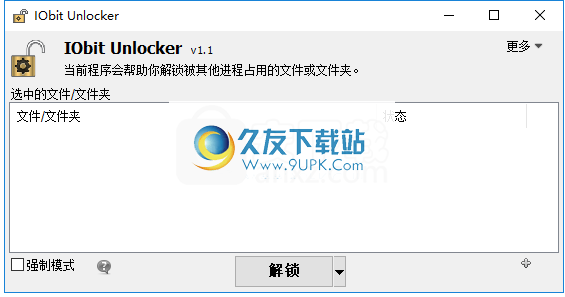
2.您可以将要解锁的文件拖到界面上,或单击[添加]按钮将其添加。
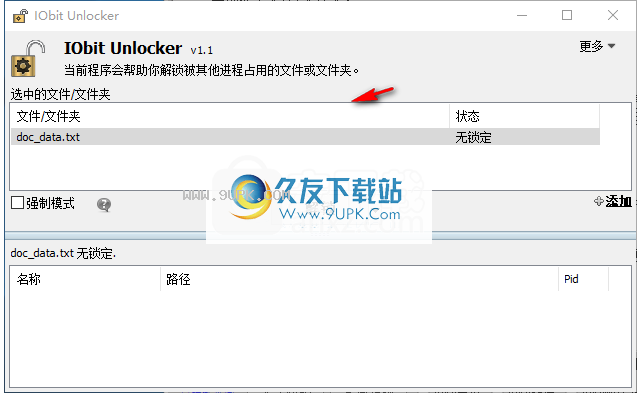
3.单击[Unlock]按钮执行解锁操作。
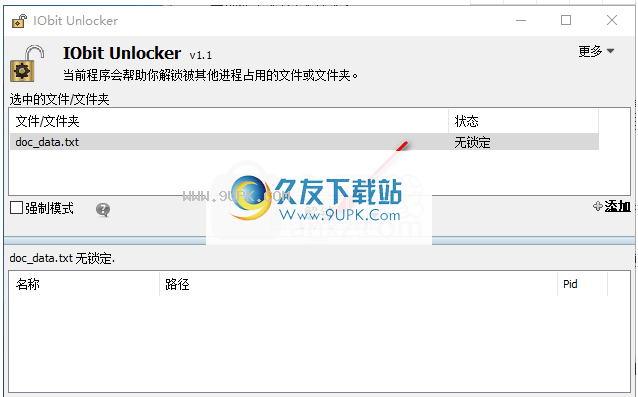
4.状态显示为已成功解锁,然后解锁完成,您可以直接将其删除。

5.您还可以直接执行解锁和删除,解锁和重命名,解锁和移动,解锁和复制等操作。
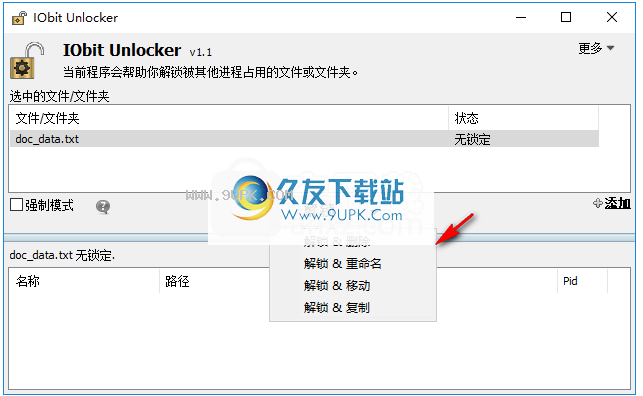
6.如果无法成功解锁,则可以选择强制模式,然后执行解锁操作。
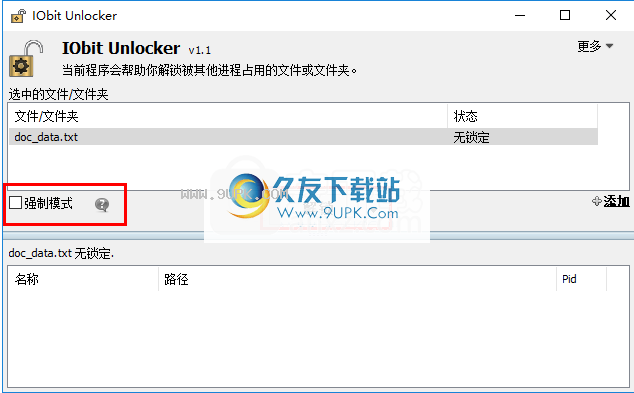

![超级文件解锁粉碎删除器V1.1绿色版[文件粉碎器]](http://pic.9upk.com/soft/UploadPic/2010-11/201011304445259009.gif)




 学霸君拍照搜题 3.1.8安卓版
学霸君拍照搜题 3.1.8安卓版 购房宝 1.0.12安卓版
购房宝 1.0.12安卓版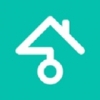 第一房源 2.2.0安卓版
第一房源 2.2.0安卓版 搜巢房地产网 1.0.7安卓版
搜巢房地产网 1.0.7安卓版 咚咚找房 2.2.5安卓版
咚咚找房 2.2.5安卓版 淘房联盟 1.0.4安卓版
淘房联盟 1.0.4安卓版 淘房通 1.4.1安卓版
淘房通 1.4.1安卓版 房洽洽 1.0.13安卓版
房洽洽 1.0.13安卓版 优优好房 1.7安卓版
优优好房 1.7安卓版 杭州看房网 3.2安卓版
杭州看房网 3.2安卓版 新浪二手房 1.9.0安卓版
新浪二手房 1.9.0安卓版 上海苏州链家 2.1.0安卓版
上海苏州链家 2.1.0安卓版![KumquatRoot2 最新免安装版[橘根文件搜索软件]](http://pic.9upk.com/soft/UploadPic/2013-3/201332613313811302.jpg) 橘根文件搜索工具能按指定规则查找磁盘中的文件,无需安装, 绿色零配置, 支持匹配文件内容、支持正则表达式
特别提示:
由于系统的权限设置, 在磁盘中存在一些普通应用程序无法访问的文件夹, 当 KumquatRoot2 尝...
橘根文件搜索工具能按指定规则查找磁盘中的文件,无需安装, 绿色零配置, 支持匹配文件内容、支持正则表达式
特别提示:
由于系统的权限设置, 在磁盘中存在一些普通应用程序无法访问的文件夹, 当 KumquatRoot2 尝... 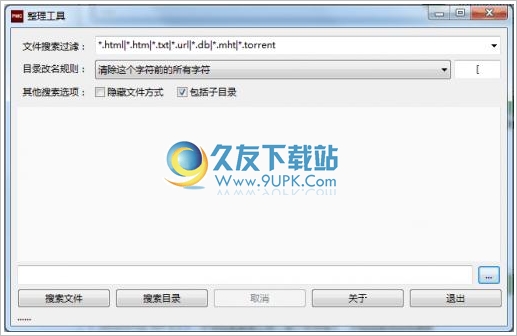 电脑资源整理工具是这个工具能在电脑中快速的搜索指定类型的文件,并进行整理,支持各类型的文件
电脑资源整理工具是这个工具能在电脑中快速的搜索指定类型的文件,并进行整理,支持各类型的文件
![文管大师 4.2中文最新版[文件管理程序]](http://pic.9upk.com/soft/UploadPic/2013-4/20134310542342656.jpg) 文管大师是此款文件管理工具具有全盘扫描、急速搜索、文档瘦身等特点,支持各种类别文件的分类管理以及相关操作。windows资源管理器的树状类别显示;自动建立分类文件夹的独特管理方式;多种文件导入与输出功能,内嵌云...
文管大师是此款文件管理工具具有全盘扫描、急速搜索、文档瘦身等特点,支持各种类别文件的分类管理以及相关操作。windows资源管理器的树状类别显示;自动建立分类文件夹的独特管理方式;多种文件导入与输出功能,内嵌云...  Ultracopier是一个开源免费的高级文件复制工具,它可以让你在文件复制过程中暂停或继续,且支持速度限制和错误管理,软件还提供了更换皮肤功能
Ultracopier是一个开源免费的高级文件复制工具,它可以让你在文件复制过程中暂停或继续,且支持速度限制和错误管理,软件还提供了更换皮肤功能 ![Miroirs 1.0免安装版[文件夹结构复制工具]](http://pic.9upk.com/soft/UploadPic/2013-4/2013441102268514.jpg) Miroirs是一个用来复制文件夹目录结构的免费小工具,它可以仅复制文件夹的目录结构,而不复制文件夹内内的文件和数据内容
Miroirs是一个用来复制文件夹目录结构的免费小工具,它可以仅复制文件夹的目录结构,而不复制文件夹内内的文件和数据内容
 QQ2017
QQ2017 微信电脑版
微信电脑版 阿里旺旺
阿里旺旺 搜狗拼音
搜狗拼音 百度拼音
百度拼音 极品五笔
极品五笔 百度杀毒
百度杀毒 360杀毒
360杀毒 360安全卫士
360安全卫士 谷歌浏览器
谷歌浏览器 360浏览器
360浏览器 搜狗浏览器
搜狗浏览器 迅雷9
迅雷9 IDM下载器
IDM下载器 维棠flv
维棠flv 微软运行库
微软运行库 Winrar压缩
Winrar压缩 驱动精灵
驱动精灵